Pour créer des affiches, des cartes de vœux, y compris celles qui sont envoyées sous forme électronique, il est souvent nécessaire d'insérer du texte ou une inscription dans une image toute faite. Cela peut être fait par des éditeurs graphiques, par exemple, Paint
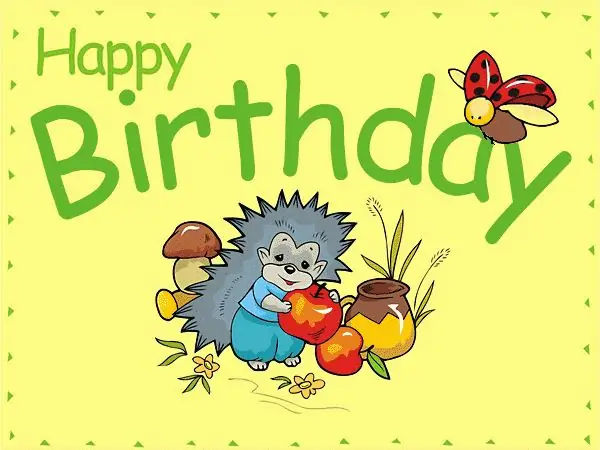
Instructions
Étape 1
Ouvrez Peinture. Vérifiez si la fonction fond opaque est activée ou non: allez dans la rubrique "Image", puis "Fond opaque". Vous pouvez déterminer le paramètre d'intérêt par l'absence de coches en face des commandes ci-dessus.
Étape 2
Ensuite, vous devez transporter l'image souhaitée du fichier enregistré vers Paint. Recherchez la commande "Modifier", puis "Coller depuis un fichier".
Étape 3
Trouvez l'image à traiter, cliquez sur la commande "Ouvrir". Le résultat sera l'apparence de l'image dans la fenêtre Paint. Dans l'ensemble d'outils standard, il y en a un qui est indiqué par la lettre majuscule A, vous devez le sélectionner, car c'est lui qui créera l'inscription.
Étape 4
Marquez l'endroit sur la photo que prendra l'inscription. Marquez l'endroit sélectionné d'un clic. Une fenêtre apparaîtra pour le texte, pour sélectionner une police, dans la fenêtre, vous devez cliquer avec le bouton droit et sélectionner le paramètre "Text Attributes Panel".
Étape 5
Veuillez noter que la gamme de couleurs qui vous est proposée est située dans la section « Palette », où, en fonction de vos propres préférences ou à partir de la mission technique reçue, vous pouvez choisir la meilleure couleur appropriée.
Étape 6
Une fois que toutes les conditions ci-dessus pour créer le texte dans l'image ont été remplies, vous pouvez passer à la chose la plus importante - l'écriture. Le texte lui-même peut être soit tapé, pour ainsi dire, "en direct", soit copié déjà écrit précédemment.






